Por suerte para muchos, una gran parte de los móviles que se siguen lanzando hoy, cuentan con su correspondiente espacio para la tarjeta microSD. Contar con la opción para un almacenamiento externo sigue siendo muy útil en muchas circunstancias, incluso cuando necesitamos reparar o restaurar el sistema. No obstante una de las funciones más usadas es la del almacenamiento de fotos, para poder librar así la memoria interna del terminal.
Muchos de los terminales de gama alta actuales han eliminado esta posibilidad, en algunos modelos, pero otros fabricantes se mantienen firmes con esta opción, al menos en una buena parte de sus lanzamientos. No obstante, las capacidades cada vez más altas y los almacenamientos en la nube, pueden ser el fin de las tarjetas microSD en un futuro próximo. Mientras tanto, vamos a ver cómo poder pasar fotos a la tarjeta microSD de nuestro móvil OPPO.
Pasar las fotos a la tarjeta SD
El sistema operativo ColorOS de OPPO, cuenta con un método especialmente dedicado a pasar todo tipo de archivos a la tarjeta de memoria denominado “One Tap”. Este método permite mover rápidamente imágenes, vídeos, documentos o incluso archivos “apk” a la tarjeta, para liberar espacio de interno de almacenamiento.

¿Dónde se ven?
Para poder usar esta herramienta tendremos que ir a Ajustes/Ajustes Adicionales/Almacenamiento. Ahora demos tocar en “Tarjeta SD” y después sobre “Transferir a tarjeta SD”. Ahora, veremos el menú de inicio de la herramienta de OPPO para transferir archivos. En este caso, nos indica que las fotos en la SD podrán verse igualmente en la galería de fotos, mientras que si elegimos pasar archivos, estos serán visibles desde la aplicación de explorador de archivos de OPPO.
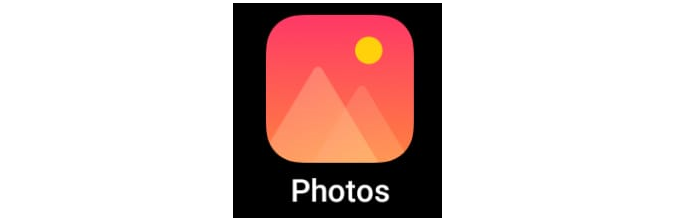
Una vez seleccionadas las casillas de transferencia, ya sean solo fotos o más elementos, tocaremos sobre “Iniciar Transferencia”. El progreso puede tardar más o menos dependiendo de varios factores como el peso de todas las imágenes o la velocidad de escritura de nuestra tarjeta microSD. También y como paso previo a indicar la transferencia, veremos el espacio de almacenamiento restante en la tarjeta.
Almacenarlas de forma automática en la tarjeta
Es posible, que en vez de realizar una transferencia de archivos como esta de vez en cuando, prefiramos que las fotos que saquemos ya se guarden directamente en la tarjeta de memoria. Para ello debemos realizar un sencillo ajuste dentro de las opciones de la cámara.
Para hacerlo tendremos que entrar en la aplicación de la Cámara y seleccionar los Ajustes, tocando en el “engranaje”. Después seleccionamos “Ubicación y Almacenamiento” y por último marcamos “TarjetaSD” como almacenamiento predeterminado. Ahora, todas las fotos serán almacenadas en la tarjeta, pero podremos seguir viéndolas igualmente en la galería de fotos.

